Как подключить оба TWS наушника?
Процесс подключения практически всех беспроводных TWS наушников выглядит так:
- Достать наушники из кейса. Если они не включились автоматически – включить их вручную.
- Подождать несколько секунд, чтобы наушники синхронизировались. Обычно это происходит очень быстро. В результате, как правили, индикатор мигает (чаще всего красно-синим цветом) только на одном наушнике. Так же на некоторых моделях звучит команда Connected (конектед).
- Зайти в настройки Блютуз на телефоне или ноутбуке, включить его, из списка доступных устройств выбрать наушники.
- Через пару секунд наушники подключаться к устройству и ими можно пользоваться.
К телефону
- Достаньте наушники из кейса и включите их, если они не включились автоматически. Если вы уже подключали наушники к каким-то устройствам, и после включения они автоматически подключились, а вы хотите подключить их к другому устройству, то их сначала нужно отключить (удалить на устройстве, к которому они подключились). Практически всегда (в зависимости от модели), когда наушники синхронизированы между собой и готовы к подключению, на одном наушнике мигает индикатор (красным-синим, или просто синим цветом).
- На телефоне зайдите в настройки, в раздел Bluetooth. Если он выключен – включите.
- В списке доступных устройств должны отображаться наши наушники. Как правило название соответствует модели (i8, i9, i10, i11, i12 и т. д.). У меня i7s TWS. Нажимаем на них и они подключаться к телефону. На примере iPhone:На Android все точно так же (на примере i12):В дальнейшем наушники будут автоматически подключаться к этому устройству после их включения (извлечения из кейса).
Если у вас iPhone и наушники последних моделей из Китая, то возможно наушники поддерживаю быстрое подключение. Когда после включения наушников на Айфоне сразу появляется анимация с предложением подключить наушники (как в случае с подключением оригинальных AirPods). При чем сначала они называются как AirPods, а затем как I7s TWS.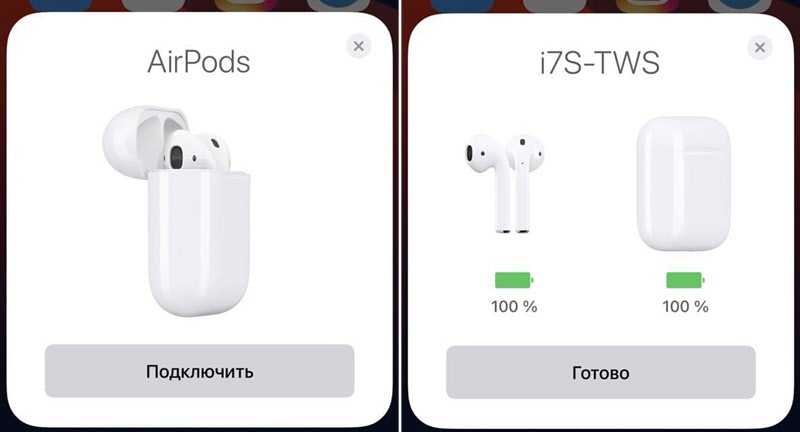
Если телефон не видит наушники, то ознакомьтесь с этой инструкцией: почему телефон не видит беспроводные наушники по Bluetooth.
Если не удается подключить оба наушника одновременно, а подключается только левый либо правый наушник – смотрите эту статью: Наушники TWS i7, i8, i9, i10, i11, i12 – не работает один наушник, не подключается. Синхронизация правого и левого китайского наушника между собой.
К компьютеру
- Как и в случае подключения к телефону нужно сначала достать наушники из кейсе и включить их (убедиться, что они включились автоматически).
- Дальше на компьютере нужно открыть параметры Bluetooth. В Windows 10 это раздел «Устройства» – «Bluetooth и другие устройства» в параметрах. Запускаем поиск устройств нажав на «Добавление Bluetooth или другого устройства».В списке доступных устройств должны появиться наши TWS наушники. Нажмите на них. Наушники будут подключены. Звук с компьютера будет транслироваться на наушники.
Более подробно этот процесс показан в отдельной статье: как подключить Bluetooth наушники к компьютеру или ноутбуку на Windows 10.
С подключением наушников мы разобрались. Устанавливать подключение нужно только один раз, в дальнейшем они будут подключаться автоматически, пока вы их не удалите на устройстве (например, перед подключением к другому устройству). После этого процесс сопряжения придется выполнить заново.
На всякий случай оставлю еще ссылку на инструкцию по подключению наушников к другому устройству (при смене устройства).
Как пользоваться?
Пользоваться TWS Bluetooth наушниками очень просто. Подключили их к своему телефону или компьютеру, вставили в уши и готово. Если хотите отключить наушники, просто выключите их вручную (инструкция есть выше в статье), или спрячьте их в кейс, они сами выключаться (иногда бывает проблема, что они автоматически не выключаются, подробнее об этом здесь).
Еще очень часто спрашивают, как носить эти наушник? Честно говоря, даже не знаю как ответить на этот вопрос Просто вставляем в уши и носим. Кейс прячем в сумку или в карман. Можно дома оставить, если вы не надолго уходите.
Как управлять музыкой или звонками?
Практически на всех подобных наушниках есть функциональные кнопки. Они могут быть как сенсорные, так и аппаратные (обычные).

Они используются для управления работой наушников (включение/выключение, синхронизация, сброс настроек) и для управления воспроизведением музыки и видео, а так же для управления вызовами при подключении к телефону.
На разных моделях беспроводных наушников эти кнопки могут работать по-разному. Но чаще всего они выполняют следующие задачи:
- При воспроизведении музыки или видео одно короткое нажатие по кнопке на любом наушнике ставит воспроизведение на паузу. Еще одно короткое нажатие активирует воспроизведение.
- Два коротких нажатия – следующий трек. Или два коротких нажатия по правому наушнике – следующий трек. По левому наушнику – предыдущий трек. На некоторых моделях предыдущий трек можно включить сделав три нажатия по кнопке. На моих I7s, например, тройное нажатие по правому наушнику уменьшает громкость, а по левому – увеличивает. А следующий/предыдущий трек активируется нажатием и удержанием кнопки 2-3 секунды.
- Для вызова голосового ассистента (Siri, Google, Cortana) обычно нужно сделать три коротки нажатия по кнопке на правом или левом наушнике.
- Управление вызовами: во время поступления вызова его можно принять одним коротким нажатием по одному из наушников. Если вы хотите отклонить вызов – подержите кнопку нажатой около 3 секунд. Чтобы завершить вызов, нужно один раз нажать на кнопку.
Клин, Староямская улица, 6с1
- 8 (905) 788-33-22
- 8 (905) 788-33-… посмотреть телефон
- 8 (496) 245-82-52
- 8 (496) 245-82-… посмотреть телефон
-
ежедневно: с 9 до 20
Cкажите, что нашли информацию на АвтоТочках при звонке или визите — это повысит
ваши шансы на хорошее обслуживание.
После посещения автосервиса «Авто 49» напишите отзыв — так вы
поможете другим
автовладельцам выбрать качественное место.
Обслуживаются автомобили
- ВАЗ
-
ГАЗ
- УАЗ
- Acura
- Alfa Romeo
- Audi
- BMW
- Cadillac
-
Chery
- Chevrolet
- Chrysler
- Citroen
- Daewoo
- Dodge
- Fiat
- Ford
- Great Wall
- Honda
- Hummer
- Hyundai
- Infiniti
- Jaguar
- Jeep
- Kia
-
Land Rover
- Lexus
- Mazda
-
Mercedes-Benz
- Mini
- Mitsubishi
-
Nissan
-
Opel
- Peugeot
- Porsche
-
Renault
- SEAT
- Saab
- Skoda
- SsangYong
- Subaru
- Suzuki
-
Toyota
- Volkswagen
-
Volvo
- и другие марки
Специализация и услуги
-
Автоэлектрик
-
Антикор
-
Диагностика АКПП
-
Диагностика автомобиля
- Замена глушителя
-
Замена двигателя
- Замена жидкости ГУР
-
Замена катализатора
-
Замена лобового стекла
-
Замена масла
-
Замена масла в АКПП
- Замена масла в вариаторе
-
Замена охлаждающей жидкости
- Замена ремня ГРМ
- Замена ремня генератора
- Замена рулевой рейки
- Замена рулевой тяги
-
Замена сцепления
- Замена тормозной жидкости
-
Замена тормозных дисков
-
Капитальный ремонт двигателя
-
Полировка фар
-
Развал-схождение
- Регулировка рулевой рейки
- Регулировка сцепления
-
Ремонт ГУР
-
Ремонт МКПП
- Ремонт ТНВД
-
Ремонт автомобильных кондиционеров
- Ремонт вариатора
-
Ремонт генераторов
-
Ремонт глушителей
-
Ремонт двигателя
-
Ремонт дизельных двигателей
-
Ремонт инжектора
-
Ремонт карбюратора
-
Ремонт катализаторов
- Ремонт радиатора автомобиля
-
Ремонт рулевой рейки
-
Ремонт стартеров
-
Ремонт сцепления
- Ремонт топливной системы
- Ремонт тормозной системы
-
Ремонт турбин
-
Ремонт форсунок
-
Ремонт ходовой
-
Тонировка автомобиля
-
Тюнинг авто
- Тюнинг выхлопной системы
- Тюнинг двигателя
-
Удаление катализатора
- Установка вебасто
-
Установка ксенона
-
Установка магнитолы
-
Установка сигнализации
-
Установка сигнализации с автозапуском
-
Чип тюнинг
- Чистка дроссельной заслонки
-
Чистка форсунок
- Шиномонтаж
-
Эвакуатор
-
Экспресс-замена масла
Способы оплаты
- MasterCard
- Visa
- Безналичный расчет
- Наличными
Дополнительные сведения
Наш автосервис предлагает следующие услуги:сход-развал 3D Hofmann,шиномонтаж любой радиус и размер Hofmann,капитальный ремонт двигателей,компьютерная диагностика,установку автосигнализаций и магнитол,заправку кондиционеров,ремонт подвески любых легковых и коммерческих автомобилей!!!
Как работают?
TWS расшифровывается как True Wireless Stereo (настоящее беспроводное стерео). Два наушника полностью беспроводные, соединяются с устройством и между собой по Bluetooth. TWS наушники состоят их зарядного кейса и двух отдельных наушников, правого и левого. В кейс встроенный аккумулятор, который заряжается. А наушник в свою очередь заряжаются от кейса. Кейс используется в качестве зарядки и чехла для хранения и переноса наушников.

Работают эти наушник очень просто. После включения правого и левого наушника (автоматически, после изъятия из кейса, или вручную) происходит синхронизация наушников. Они соединяются друг с другом по Bluetooth. После чего их (как пару, в режиме стерео) можно подключить к источнику звука (телефону, ноутбуку) используя Bluetooth соединение. При необходимости можно включить только один наушник и подключить его к устройству.
Часы работы
Понедельник
08:00 — 24:00
Вторник
08:00 — 24:00
Среда
08:00 — 24:00
Четверг
08:00 — 24:00
Пятница •
08:00 — 24:00
Суббота
08:00 — 24:00
Воскресенье
08:00 — 24:00
Последнее обновление часов работы — более 1 месяца назад
АВТО 49
1.8 км от центральной части Клина
По следующему адресу Ленинградское ш., 8, Клин, Московская обл., Россия, 141603 расположен — АВТО 49, в радиусе ближайших 500 метров находятся: Ввс Авто Запчасти — 1 км, Техцентр «ГАРАЖЪ» — 3 км, Авто 49 — 3 км, возможно, они будут являться для вас ориентиром.
Компании часто меняют график работы, а также не работают в праздничные дни. Как нам известно, у данной компании все дни являются рабочими.
Настоятельно рекомендуем уточнять часы работы «АВТО 49» по данному телефону: +7 496 245-55-49.
Улицы, которые располагаются недалеко от «АВТО 49», помогут вам лучше ориентироваться в этом районе города: ул. Гайдара, ул. Ленинградская, Терешковой ул., Тверской пр-д, Банный пр-д, ул. Строительная, станционная ул., ул. Старо- Ямская, ул. Радищева, 88-й км Ленинградского ш..
Мы нашли компании с похожими названиями: Авто 49 сервис На д, улица Старо- Ямская, 6, Клин, Московская обл., Россия, 141601, Авто 49 На Бородинский пр-д.
Используйте карту, которая находится внизу страницы, чтобы узнать как быстрее всего добраться до «АВТО 49». Вы можете предложить изменения для данной страницы, если считаете, что информация о компании обновилась.
Узнайте, есть ли у компании филиалы, кто еще записан в справочнике с этим номером .
Все фотографии АВТО 49 на Ленинградское ш., Клин (10 фотографий).
Похожие категории
Без рубрики
Клин
На карте
Улицы поблизости
Рейтинг
4.4
1 оценка
информация о последних рейтингах компании отсутствует, данных недостаточно.
Отзывы
Часто задаваемые вопросы о АВТО 49
-
По какому адресу располагается АВТО 49?
Адрес: Ленинградское ш., 8, Клин, Московская обл., Россия, 141603.
-
Какой номер телефона у АВТО 49?
Звонки принимаются по номеру: +7 496 245-55-49.
-
Какие рабочие часы в АВТО 49?
Понедельник: 08:00 — 24:00
Вторник: 08:00 — 24:00
Среда: 08:00 — 24:00
Четверг: 08:00 — 24:00
Пятница: 08:00 — 24:00
Суббота: 08:00 — 24:00
Воскресенье: 08:00 — 24:00 -
Какова средняя оценка этого места на Mapich?
Средняя оценка компании пользователями Mapich — 4.4.
Расположены рядом
Ввс Авто Запчасти
ул. Новоямская, 1, Клин, Московская обл., Россия, 141601
4.3
1 км
Техцентр «ГАРАЖЪ»
ул. Дурыманова, 24, Клин, Московская обл., Россия, 141601
3.9
3 км
Авто 49
Бородинский пр-д, 31, Клин, Московская обл., Россия, 141612
4.3
3 км
С похожим названием
Авто 49 сервис
д, улица Старо- Ямская, 6, Клин, Московская обл., Россия, 141601
4
Авто 49
Бородинский пр-д, 31, Клин, Московская обл., Россия, 141612
4.3
Редактировать данные
Запрос на удаление
Как заряжать TWS наушники – подробная инструкция
Почему-то очень много вопросов связанных именно с зарядкой. Не очень понимаю почему, так как там нет ничего сложно. Конечно, если все работает и ничего не сломалось. Если вы все делаете правильно, но наушники не заряжаются, то я рекомендую не тратить время и сразу ознакомиться со статьей, в которой я рассказал о всех возможных проблемах: не заряжается правый или левый наушник, кейс от наушников.
Зарядка кейса
В случае с TWS наушниками мы заряжаем кейс. А наушники заряжаются от кейса. Для зарядки кейса нужно просто подключить его к источнику питания. Для этого используйте кабель, который идет в комплекте (можно взять какой-то другой), и адаптер питания от телефона, планшета, можно просто подключить в USB-порт компьютера, повербанка и наушник будут заряжаться. Как правило в наушниках разъем Micro USB, Lightning, или USB Type-C.
О том, что идет зарядка, можно понять по индикатору на кейсе. На I7s, например, он мигает красным цветом. При полной зарядке перестает мигать. Все зависит от модели. На некоторых индикатор сначала горит оранжевым цветом, а после полной зарядки зеленым. Реакция по индикатору (если он есть) должна быть после подключения питания.

Зарядка наушников
Практически на всех моделях наушники заряжаются всегда, когда находятся в кейсе. Есть несколько моделей, на кейсе которых есть кнопка питания, с помощью которой можно включить или отключить зарядку наушников. Выглядит это вот так:

Но, повторюсь, такая кнопка есть лишь на некоторых моделях (i7, i7 mini, TWS i12). Во всех других случаях мы просто кладем наушник в кейс и они начинают заряжаться. При условии, что кейс у нас заряжен. На кейсе может быть кнопка, но она может выполнять другие функции. Например, активировать отображение уровня заряда кейса и/или наушников. Выполнять управление наушниками (сброс, синхронизация).
О том, что наушники начали заряжаться обычно можно понять по изменившемуся состоянию индикатора на кейсе, внутри кейса, наушниках. Он либо начинает мигать, либо меняет цвет. Так, например, когда наушники заряжаются, индикатор на кейсе может гореть синим цветом, или зеленым. А когда заряжены – индикатор гаснет. А наушники в процессе зарядки могут подсвечиваться красным цветом.

По индикаторам всегда можно понять, когда TWS наушники заряжаются или заряжены.
Сколько нужно заряжать наушники?
До полной зарядки, или сколько вам удобно. Здесь какого-то конкретного времени нет. Это зависит от самих наушников, насколько они были разряжены, какой износ батареи и т. д. То же самое касается кейса. В характеристиках на сайте или в инструкции производитель обычно указывает примерное время до полной зарядки наушников и кейса. А так же время работы наушников от одного заряда и сколько раз можно зарядить наушники от кейса. Тут все индивидуально, нужно смотреть по каждой модели отдельно.
Как проверить уровень заряда наушников и кейса?
Не на всех TWS наушниках есть подробная индикация заряда самих наушников и кейса. На некоторых моделях уровень заряда каждого наушника отображается на отдельном экране, или с помощью индикаторов.

Посмотреть уровень заряда наушников можно на самом устройстве, к которому они подключены. На Айфоне эта информация отображается в специальном виджете. На Android в статус баре или в настройках Блютуз возле самих наушников.
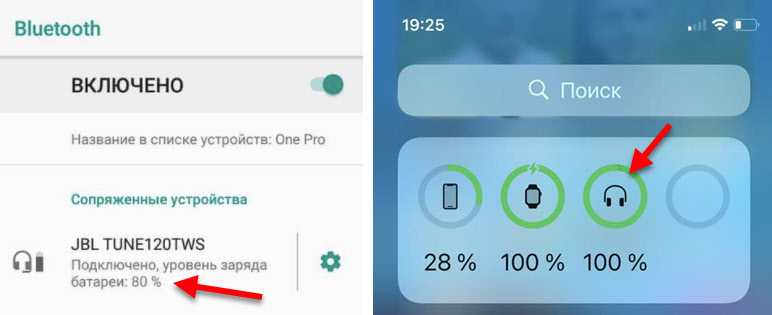
На компьютере уровень заряда батареи можно посмотреть в параметрах Bluetooth.
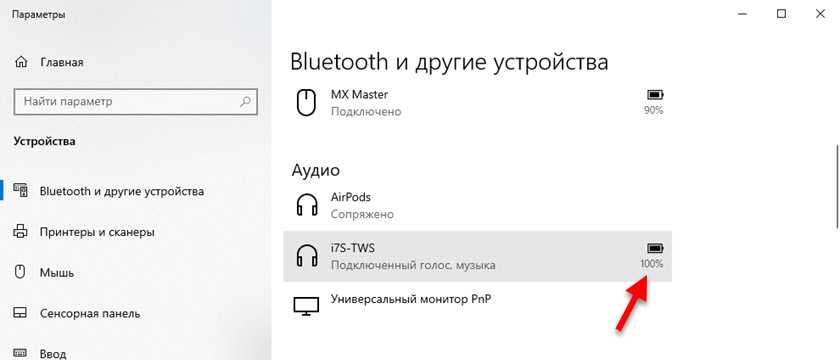
97
280768
Сергей
Bluetooth






























